¿Cómo acelerar Google Chrome?
Problema: Hola expertos de ordenador. He usado muchos navegadores durante años, pero siempre me ha parecido que Google Chrome era el mejor para mí. La interfaz de Chrome, las apps y otras funciones son irreemplazables. Aún así, el problema con este navegador me está matando. El problema es que cada vez que abro Chrome, las páginas se cargan lentamente, algunas páginas se cierra o se congelan y el rendimiento general es bastante pobre. No entiendo la razón de estos cambios porque lo he usado con normalidad durante bastante tiempo. Por favor, ayudadme a salvar mi navegador favorito para que lo pueda seguir usando. ¡Gracias!
Respuesta resuelta
Google Chrome es uno de los navegadores web más populares en todo el mundo actualmente. Empezando con simplemente un 0,2% de la popularidad en Enero del 2009, Chrome creció hasta el 62% del uso entre los usuarios de todas las plataformas en 2017. Desde entonces, su popularidad ha sido increíblemente estable, empujando a otros navegadores hacia abajo. De acuerdo con los análisis, no parece que este famoso navegador vaya abandonar esta posición tan pronto.
Google Chrome está considerado como el mejor navegador en el mercado a día de hoy debido a su interfaz intuitiva, el soporte de aplicaciones y extensiones, el mejorado nivel de seguridad y muchas otras funciones. Sin embargo, este navegador no está considerado por ser el más veloz.
A menudo es acusado de chupar muchos recursos del sistema y de cargar las páginas lentamente. Los especialistas declaran que Google Chrome puede ralentizarse debido a la excesiva cantidad de extensiones, plug-ins y apps web. Además, el alto consumo de recursos es típico en este navegador, por lo que la combinación con una pobre conexión a Internet puede resultar en altos tiempos de carga, cierres y congelaciones.
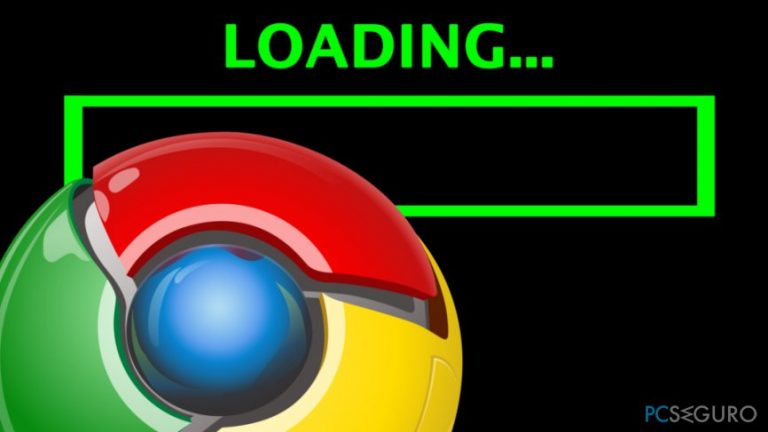
En la mayoría de los casos, el bajo rendimiento de Chrome está relacionado con errores del sistema o de la aplicación. Sin embargo, hay una alta probabilidad de que tu ordenador esté luchando para hacer frente a una infección malware. Los virus como los troyanos exhiben muy pocos o ningún síntoma de infección. La mayoría de ellos son menores, incluyendo ralentización del rendimiento de programas.
Por ello, puede haber una probabilidad de que tu navegador Google Chrome se ralentice debido al ataque de un malware. Si no tienes un programa de seguridad legítimo instalado, date prisa y obtén Fortect.No solo puede asegurarse de que los virus no son los causantes del problema, sino que también puede evitar futuras brechas de malware.
Con respecto a la pregunta inicial, nuestros expertos en seguridad han preparado una guía que debería ayudarte a solucionar el navegador. Por favor,¡lee con atención y buena suerte!
Consejo 1. Mantén tu Google Chrome actualizado
Normalmente, las actualizaciones de Google Chrome se instalan en cada reinicio. No obstante, algunos usuarios pueden no cerrar sus navegadores durante prolongados períodos de tiempo. Con esto, sigue estos pasos para actualizar tu navegador:
- Click en los tres puntitos de la esquina superior derecha (aparecerá el Menú de Chrome)
- Una vez aparezca el desplegable, haz click en Ayuda -> Información de Google Chrome
- Asegúrate de que Chrome esté actualizado, y si no actualízalo
- ¡Tu Chrome se actualizará!

Consejo 2. Limpia los datos de navegación
Hay múltiples parámetros que están almacenados en Chrome, como las URLs visitadas, las frases escritas, las cookies de páginas webs, datos plugin, y similar información. Esto se hace para acelerar tu navegación. Sin embargo, algunas veces estos datos pueden acabar siendo muchos y ralentizando tu navegador. Por otro lado, no se recomienda limpiar tu historial de navegación con demasiada frecuencia, ya que anula el propósito de tener la caché.
- Click en Opciones
- Mantén el ratón sobre Más Herramientas y luego haz click en Borrar datos de navegación
- En esta ventana, puedes elegir el periodo de tiempo desde el que quieres eliminar los datos
- Selecciona los parámetros preferidos y haz click en Borrar datos de navegación
Consejo: solo limpia los datos que ocupen una significativa cantidad de espacio. Normalmente, las imágenes en la caché suelen ser las primeras en ser eliminadas.
Consejo 3. Deshabilita las extensiones, plugins y aplicaciones inútiles y potencialmente indeseadas
Se ha detectado que el excesivo uso por parte de extensiones tiene un significativo impacto en el rendimiento de Google Chrome. Cuantas más extensiones uses de manera simultánea, más lento funcionará Chrome. Además, el hecho es que hay cientos de aplicaciones y extensiones publicitarias para el navegador circulando por Internet.
Por ello, si has instalado accidentalmente extensiones publicitarias de terceras partes, la navegación puede ser insoportable. Lo mismo se puede decir sobre los plug-ins y web apps para e navegador, por lo que lo primero que puedes hacer para incrementar la velocidad de Chrome es deshabilitar las extensiones, plugins y aplicaciones web inútiles y/o sospechosas. Para hacerlo, sigue estos pasos:
- Abre Google Chrome y ve a Opciones.
- Selecciona Más Herramientas y abre Extensiones.
- Desmarca las extensiones que no desees usar más o haz click en el icono de la Papelera de su lado.
- Tras esto, escribe chrome://plugins en la barra de direcciones y desmarca los plug-ins que no quieres ejecutar.
- Finalmente, escribe chrome://apps en la barra de direcciones y desmarca las casillas de al lado de las apps indeseadas.
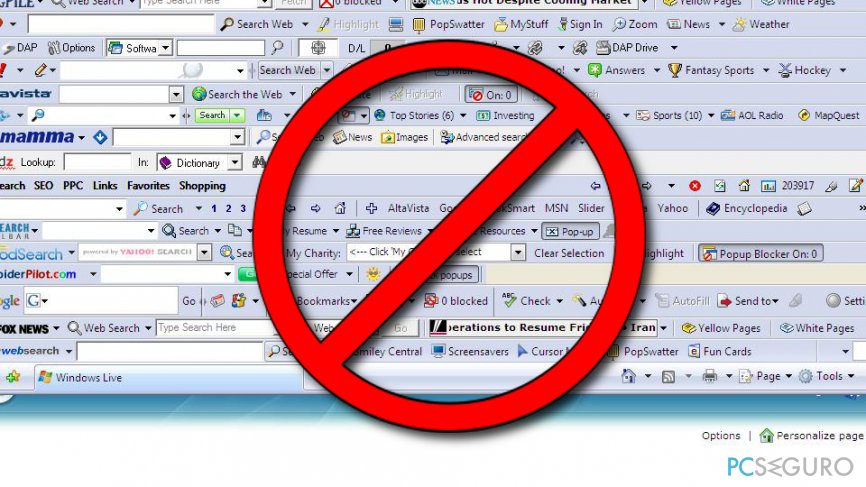
Consejo 4. Deshabilita la precarga de recursos automática
La precarga de recursos automática es una de las funciones inteligentes de Google Chrome, la cual predice las páginas que quieres visitar antes de que escribas el nombre del sitio. Esta función tiene una base de datos en el segundo plano de la página web que tiendes a visitar y carga aquellas páginas en el segundo plano antes de que entres en ellas. El propósito es incrementar la velocidad de carga de la página. Por desgracia, algunas veces esta funcionalidad puede hacer lo contrario, lo cual es recomendable apagar. Para ello, debes:
- Abrir Google Chrome y haz click en Opciones (los tres puntitos verticales de la esquina superior derecha de la pantalla).
- Selecciona Configuración y luego Configuración avanzada.
- Desmarca la opción de Utilizar un servicio de predicciones para que las páginas se carguen más rápidamente y cierra la ventana.
- En caso de que decidas rehabilitar la función, repite estos pasos y activa la función.
Consejo 5. Usar la extensión Data Saver
Los especialistas declaran que la aplicación Data Saver puede ser de gran utilidad a la hora de acelerar Chrome. De hecho, esta opción puede ayudar si la fuente primaria del problema no es el navegador, sino la conexión a Internet. El hecho es que Google Chrome usa una masiva cantidad de datos para cargar páginas, por lo que la ralentización de Internet puede convertir tu experiencia de navegación en un infierno. En este caso, puedes intentar descargar Data Saver desde la Google Web Store.
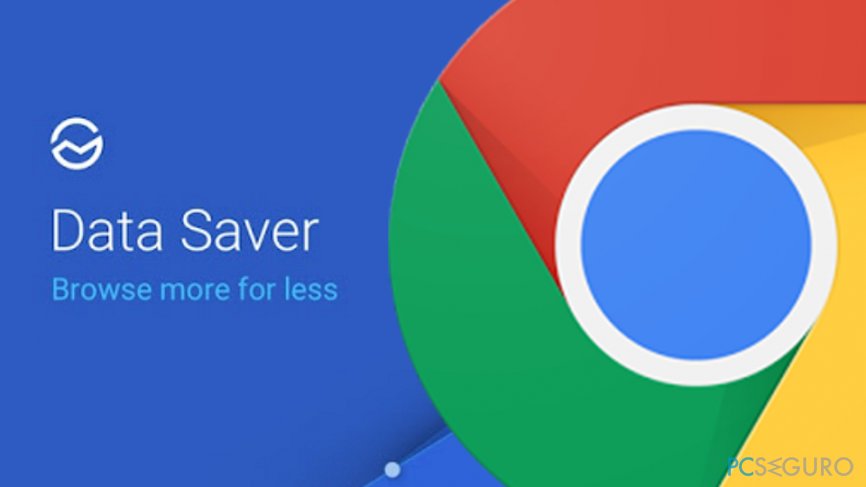
Consejo 6. Habilitar Caché Simple para HTTP
Google Chrome puede funcionar más lentamente de lo que solía debido a la caché. Las nuevas versiones de Google Chrome poseen la función de Simple Caché, la cual es una avanzada tecnología de almacenamiento en caché que distribuye los archivos en un orden particular para crear espacio. Para habilitar la función de Caché Simple, tienes que:
- Abrir Google Chrome y escribir chrome://flags/#enable-simple-cache-backend en la barra de direcciones.
- Tras esto, haz click en Habilitar y selecciona Relanzar ahora.
Consejo 7. Deshabilitar la aceleración por hardware para acelerar Chrome
Google Chrome tiene una función de aceleración por hardware. Esta característica permite pasar las tareas más intensas de gráficos a través de tu GPU, lo que significa que tu hardware estará dedicado a mejorar la carga. No obstante, en algunos casos, esta función puede interferir en el funcionamiento normal de tu navegador. Por ello, intenta deshabilitarla y mirar si esto ayuda:
- Click en Opciones
- Luego en Configuración y después en Configuración Avanzada
- Encuentra la sección de Sistema
- Desmarca Usar aceleración por hardware cuando esté disponible
- Reinicia Chrome
Repara tus Errores automáticamente
El equipo de pcseguro.es está intentando hacer todo lo posible para ayudar a los usuarios a encontrar las mejores soluciones para eliminar sus errores. Si no quieres comerte la cabeza con técnicas de reparación manuales, por favor, usa los programas automáticos. Todos los productos recomendados han sido probados y aprobados por nuestros profesionales. Las herramientas que puedes usar para solucionar tu error se encuentran en la lista de abajo.
Prevén que páginas webs, ISP y otras partes te rastreen
Para permanecer completamente anónimo y prevenir que ISP y el gobierno te espíe, deberías emplear la VPN Private Internet Access. Te permitirá conectarte a internet siendo completamente anónimo encriptando toda la información, previniendo rastreadores, anuncios, así como contenido malicioso. Más importante, pondrás fin a las actividades ilegales que la NSA y otras instituciones gubernamentales realizan sin tu consentimiento.
Recupera tus archivos perdidos rápidamente
Las circunstancias imprevistas pueden ocurrir en cualquier momento mientras usas el ordenador: puede ser por un corte de luz, por un pantallazo azul de la muerte (BSoD) o porque actualizaciones aleatorias de Windows puedan reiniciar tu ordenador cuando estás lejos unos minutos. Como resultado, el trabajo de la escuela, tus documentos importantes y otros datos pueden perderse. Para recuperar tus archivos perdidos, puedes usar Data Recovery Pro – busca a través de las copias de los archivos que aún están disponibles en tu disco duro y los recupera fácilmente.



Qué más puedes añadir sobre el problema: "¿Cómo acelerar Google Chrome?"
Lo siento, debes estar conectado para publicar un comentario.